-
![]() Windows向けデータ復旧
Windows向けデータ復旧
- Data Recovery Wizard Free購入ダウンロード
- Data Recovery Wizard Pro 購入ダウンロード
- Data Recovery Wizard WinPE購入ダウンロード
- Partition Recovery購入ダウンロード
- Email Recovery Wizard購入ダウンロード
- おまかせデータ復旧サービス
概要:
本文では、ウイルス対策について解説していきたいと思います。
インターネットやオンラインの世界は、一般的にスパイウェアの活動で満たされています。Webサイトやその他のプラットフォームのセキュリティは年々向上していますが、スパムやマルウェアなど、セキュリティを飛び越えて侵入してくるものもあります。そのため、コンピューター・ユーザーの間では、長年にわたってウイルス対策が一般的な商品となっています。
ウイルス対策をしていないと、PCが様々なリスクにさらされる可能性があります。ウイルスに感染すると、パソコンの動作が遅くなったり、パスワードや写真などの重要なデータが流出したりすることがあります。
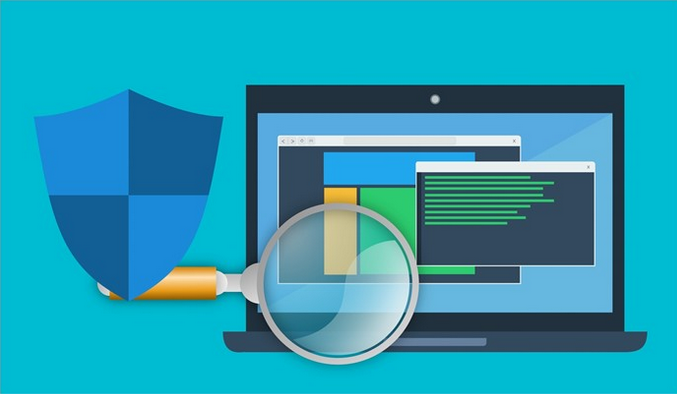
2022年、ウイルス対策は依然として必要です。前述したように、多くのウェブサイトやオンラインプラットフォームはセキュリティを強化しています。しかし、だからといって、電子メールを含むウェブの90%からあなたのコンピュータの安全が保証されるわけではありません。
さらに、信頼できないウェブサイトからダウンロードしたサードパーティ製プログラムやゲームをインストールすると、常にコンピュータにウイルスが入り込む可能性があります。そのため、オペレーションシステムにはアンチウィルスソフトウェアが内蔵されているのが一般的な特徴です。
しかし、内蔵のアンチウイルスプログラムを無効にしたり、サードパーティのツールの助けを求めない場合、次のようないくつかの問題が発生する危険性があります。
信頼できるアンチウイルスプログラムを使用しないと、コンピュータがこれらのトラブルのうちの1つ、またはすべてを経験する危険性があります。
関連記事:ウイルス、ランサムとマルウェアの違い
ほとんどのコンピュータは、オペレーティングシステムによって提供される独自の組み込みのウイルス保護システムを持っているので、最高のアンチウイルスプログラムを選択することは、もはや人々のための問題ではありません。
今日、コンピュータとMacで最も一般的な2つのアンチウイルスプログラムは、次のとおりです。
この2つのアンチウィルス・プログラムは、一般的なユーザーにとって、ウィルスからのプロテクターとなっています。しかし、もしあなたがさらなる保護を求めているのであれば、サードパーティのツールを利用することも可能です。
最後のポイントとして、アンチウィルスがコンピュータの性能を占有しないことが重要です。その一方で、スパイウェアやマルウェアの攻撃からコンピュータや個人データを徹底的に保護することで、良好なパフォーマンスを発揮する必要があります。
関連記事:【解決済み】Windows11にアップグレードしてパソコンの動作が遅い
ウイルス対策は、PCを保護するための一部でしかなく、どんなに高性能なアンチウイルスでも、マルウェアやスパイウェアに直面すると失敗することがあります。そのため、重要なデータのバックアップを作成し、データを保護することが優先されます。
そのため、データや重要なファイルの安全性とセキュリティを確保するために、EaseUS Todo Backupのようなツールが必要なのです。この効率的なツールは、必要なファイルのバックアップを作成することができます。しかし、ウイルスがコンピュータを攻撃する可能性があるとしたら、これは具体的にどのようにコンピュータを助けるのでしょうか?
これは、セキュリティゾーンと呼ばれる注目すべき機能を備えています。この驚くべき機能は、パスワードを提供した後にのみアクセスできる別のパーティションを作成するのに役立ちます。この機能は、悪意のあるプログラムがアクセスできない暗号化されたバックアップを作成します。
この効率的なツールを使用するには、以下のステップに従うことができます。
ステップ1. 「バックアップ内容を選択」ボタンをクリックし、バックアップを開始します。

ステップ2. 「ファイル」「ディスク」「OS」「メール」の4つのデータバックアップオプションから1つを選びます。

ステップ3. バックアップする対象を選びます。
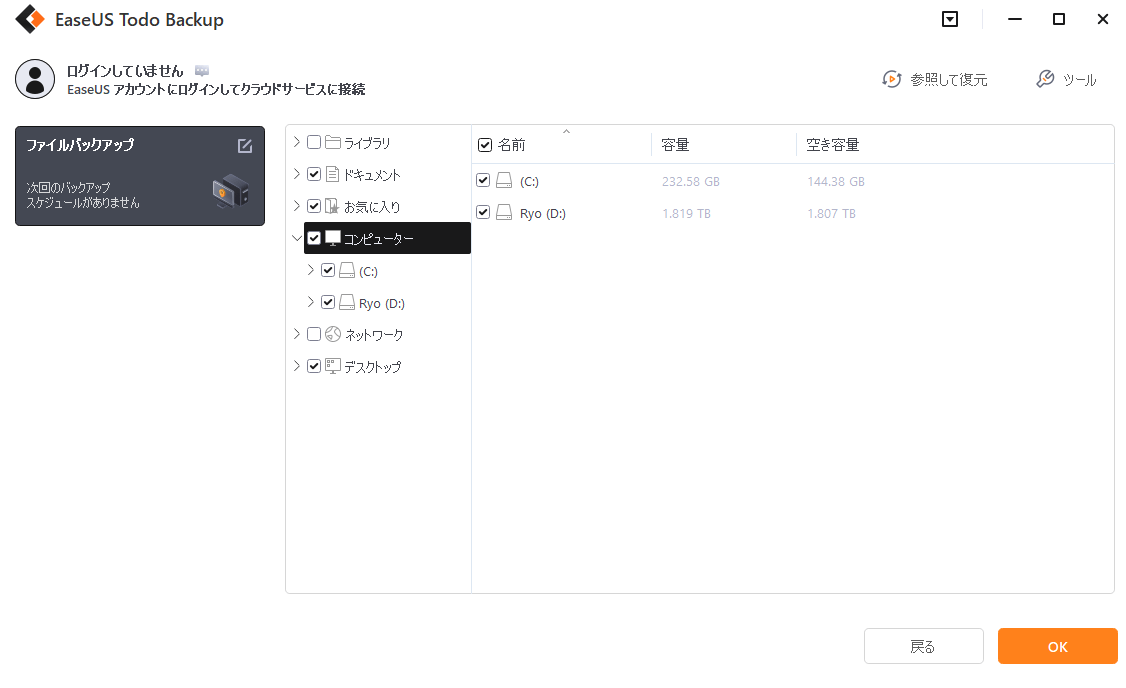
ステップ4. バックアップはローカルドライブ、EaseUSのクラウドサービス、NASなどに保存することができます。さらに、セキュリティゾーンを作って、バックアップをそこに保存することができます。
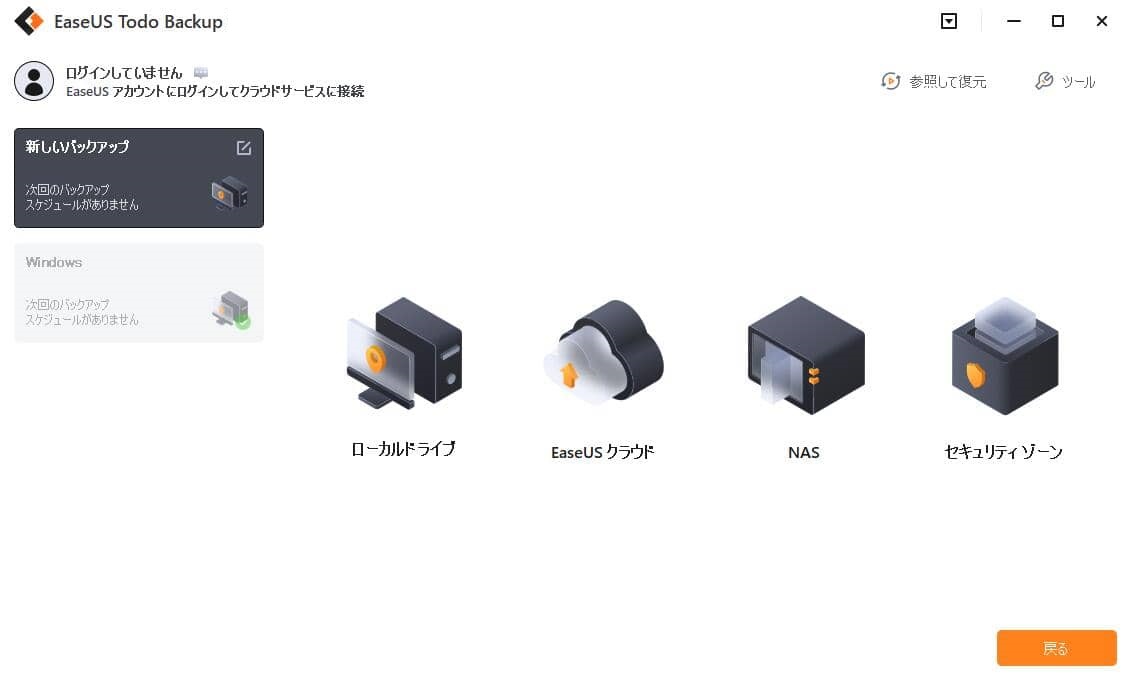
ステップ5. 「ローカルドライブ」→「クラウドデバイス」→「クラウドストレージサービスを追加」をクリックして、バックアップをDriveBox、GoogleDrive、OneDriveなどに保存できます。
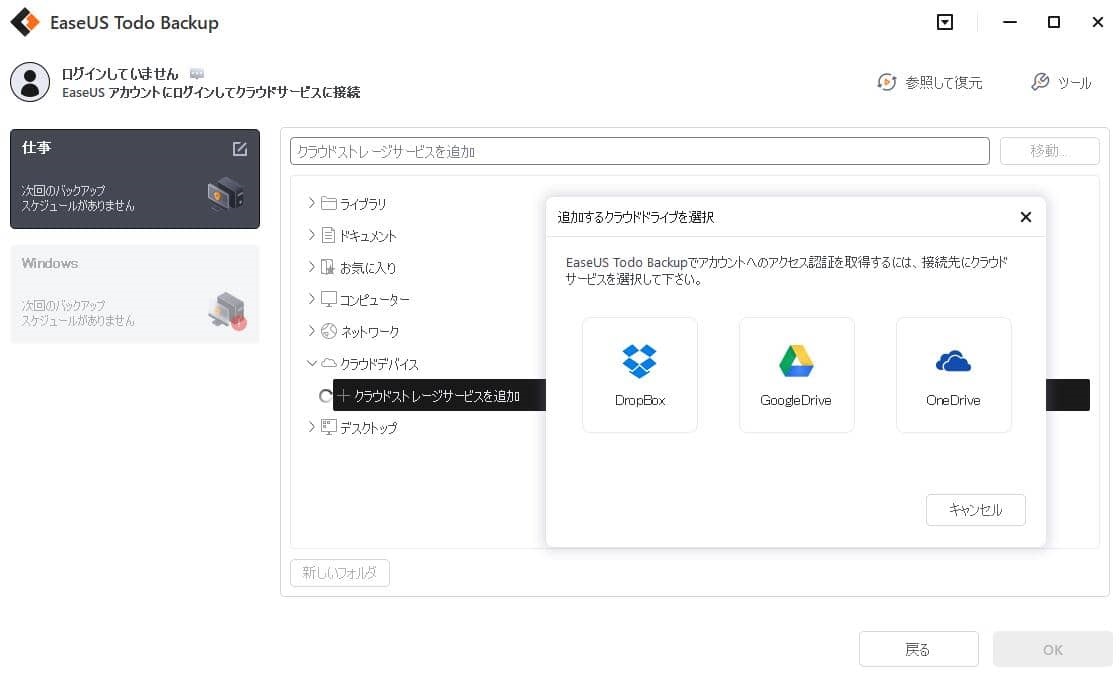
ステップ6. 「オプション」をクリックして、「バックアップオプション」でパスワードの設定、バックアップスケジュールの設定し、特定のイベント時にバックアップを開始する時間の設定など多くのオプションがあり、必要に応じてバックアップタスクをカスタマイズすることができます。
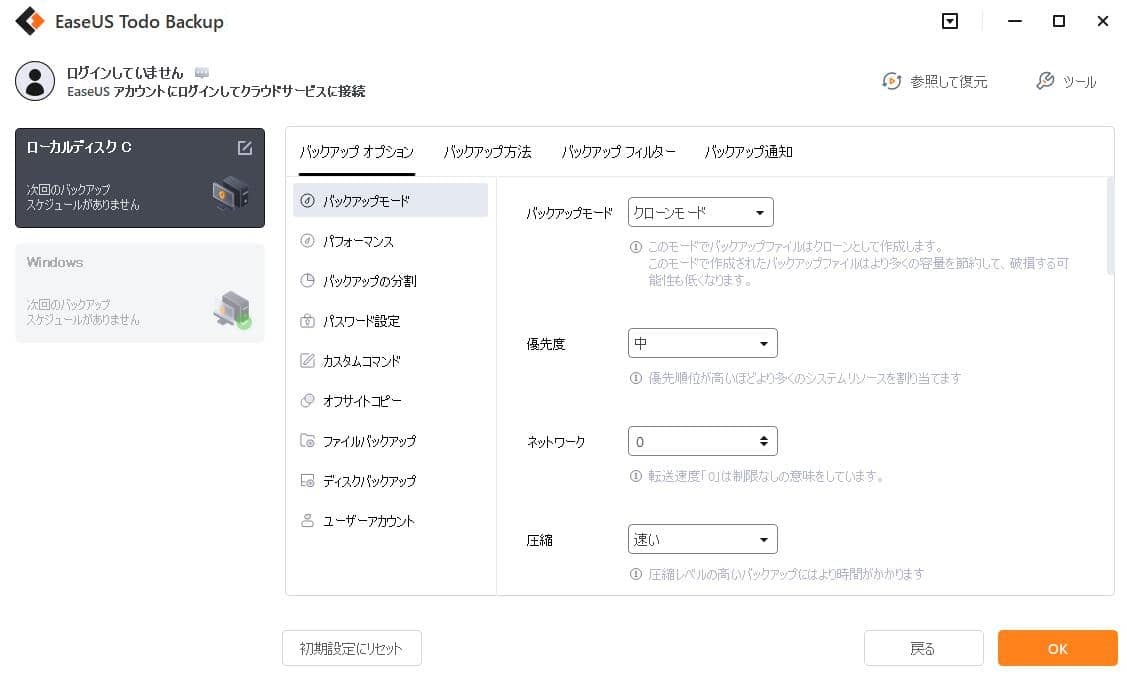
ステップ7.「今すぐバックアップ」をクリックし、バックアップを開始します。

1. ウイルス対策はお金の無駄ですか?
Windows DefenderやXProtectで十分な場合もありますので、必要に応じて、サードパーティ製のアンチウイルスソフトは必要ないかもしれません。ただし、EaseUS Todo Backupなどのツールでデータをバックアップしておく必要はあります。
2. Windows 10/11にアンチウィルスは本当に必要ですか?
Windows Defenderは効率的なアンチウィルスプログラムです。しかし、あなたのパソコンがウイルス攻撃やマルウェアの影響を受けやすい環境、つまり外付けドライブを多用する環境だとします。その場合、サードパーティ製のツールが必要になることがあります。
3. インターネットを利用しない場合、アンチウィルスは必要ですか?
インターネットを利用していてもいなくても、プログラムや外付けドライブを介して悪意のある脅威がコンピュータに侵入する可能性はあります。しかし、この場合、Windows Defenderのようなツールで十分です。
4. Windows Defenderがあれば、アンチウィルスソフトは必要ですか?
もしあなたのコンピュータが個人的な使用やゲームにしか使われていないのであれば、Windows Defenderは非常に効率的なので、他のプログラムは必要ないかもしれません。しかし、個人的な資料の安全性を確保するために、EaseUS Todo Backupなどのツールでデータをバックアップすることをお勧めします。
EaseUS Todo Backup
PCのデータのセキュリティのため、完全・自動的にバックアップを実行できるバックアップソフトでもあり、ハードディスク・OSを完璧にクローンできる高度なクローンソフトでもあります。